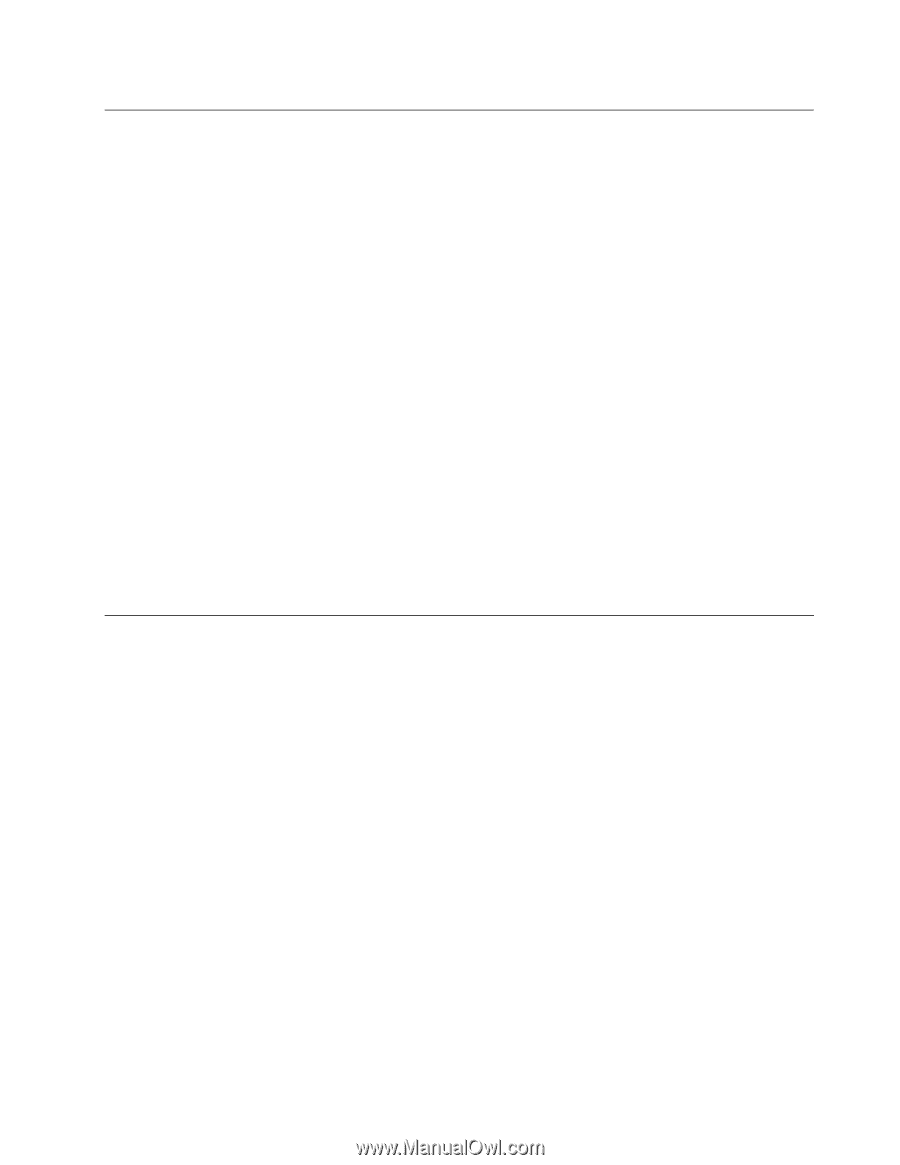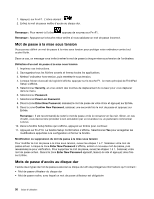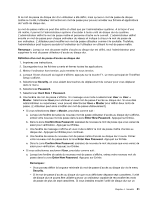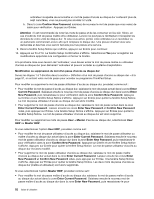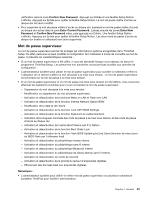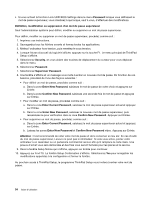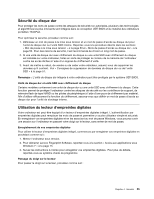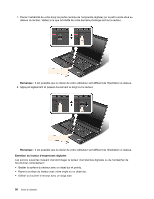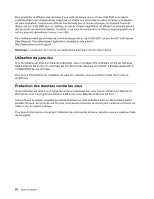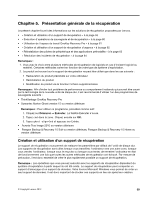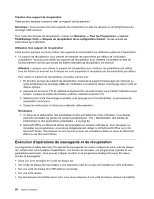Lenovo ThinkPad Edge E530 (French) User Guide - Page 73
Sécurité du disque dur, Utilisation du lecteur d'empreintes digitales
 |
View all Lenovo ThinkPad Edge E530 manuals
Add to My Manuals
Save this manual to your list of manuals |
Page 73 highlights
Sécurité du disque dur Pour protéger les mots de passe contre les attaques de sécurité non autorisées, plusieurs des technologies et algorithmes les plus innovants sont intégrés dans la conception UEFI BIOS et du matériel des ordinateurs portables ThinkPad. Pour optimiser la sécurité, procédez comme suit : 1. Définissez un mot de passe à la mise sous tension et un mot de passe d'accès au disque dur pour l'unité de disque dur ou l'unité SSD interne. Reportez-vous à la procédure décrite dans les sections « Mot de passe à la mise sous tension » à la page 50 et « Mots de passe d'accès au disque dur » à la page 50. Pour des raisons de sécurité, il est recommandé de choisir un long mot de passe. 2. Si une unité de disque dur avec chiffrement du disque ou une unité SSD avec chiffrement du disque est installée sur votre ordinateur, faites en sorte de protéger le contenu de la mémoire de l'ordinateur contre les accès illicites à l'aide d'un logiciel de chiffrement d'unité. 3. Avant de mettre au rebut, de vendre ou de céder votre ordinateur, assurez-vous de supprimer les données qu'il contient. Voir « Consignes de suppression de données du disque dur ou de l'unité SSD » à la page 57. Remarque : L'unité de disque dur intégrée à votre ordinateur peut être protégée par le système UEFI BIOS. Unité de disque dur et unité SSD avec chiffrement du disque Certains modèles contiennent une unité de disque dur ou une unité SSD avec chiffrement du disque. Cette fonction permet de protéger l'ordinateur contre les attaques de sécurité sur les contrôleurs de support, de mémoire flash de type NAND ou les pilotes de périphérique à l'aide d'une puce de chiffrement par matériel. Afin d'utiliser efficacement la fonction de chiffrement, assurez-vous que définir un mot de passe d'accès au disque dur pour l'unité de stockage interne. Utilisation du lecteur d'empreintes digitales Votre ordinateur est peut-être équipé d'un lecteur d'empreintes digitales intégré. L'authentification par empreintes digitales peut remplacer les mots de passe et permettre un accès utilisateur simple et sécurisé. En enregistrant vos empreintes digitales et en les associant au mot de passe Windows, vous pouvez ouvrir une session sur l'ordinateur en passant votre doigt sur le lecteur, sans entrer de mot de passe. Enregistrement de vos empreintes digitales Pour utiliser le lecteur d'empreintes digitales intégré, commencez par enregistrer vos empreintes digitales en procédant comme suit : 1. Mettez l'ordinateur sous tension. 2. Pour démarrer Lenovo Fingerprint Software, reportez-vous à la section « Accès aux applications sous Windows 7 » à la page 15. 3. Suivez les instructions à l'écran pour enregistrer vos empreintes digitales. Pour plus de détails, reportez-vous au système d'aide du programme. Passage du doigt sur le lecteur Pour passer le doigt sur le lecteur, procédez comme suit : Chapitre 4. Sécurité 55